WordPressテーマ「Stinger5」で「続きを読む」の位置にアドセンス広告を入れる方法
2015/05/03
この記事を読むのに必要な時間は約 8 分 56 秒です。
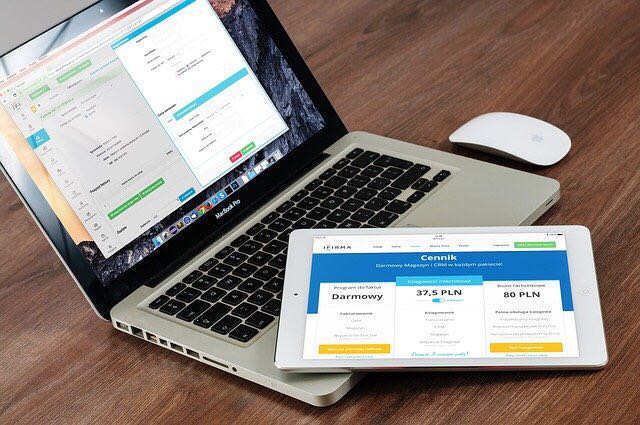
どうも、GW期間入ったけど普通にカレンダー通り+土曜出勤のせいで全然GW感無い怜香@Ray_mnzkです。
とりあえずGW初日の29日はひたすられいちゃん(柚香光さん)の出ている映像を見まくっておりました。というかようやく風の次郎吉DVD観ました。れいちゃん演ずる勇人が好きで好きで仕方ないのです。ああいう役自体がそもそも大好きで、それを大好きな人が演ってるんですからたまりませぬ。はい。
……また前置きが長くなりすぎましたww
今回のお話は、前回の続編といいますか。Googleアドセンス導入後にテーマを「Stinger5」に乗り換えたら思わぬところにつまづいた(けどなんとかした)よ、というお話です。
目次
Stinger5だと広告が適切な位置に配置される、のはいいのだが……
今使っているテーマ「Stinger5」は、あらかじめ用意されたウィジェットにGoogleアドセンスの広告コードを貼り付けると、自動的に適切な位置に広告を配置してくれます。「どこに設置すればいいんだろう?」と悩む必要もなく、面倒な作業も要りません。とっても便利なのです。
広告はどこに配置されるのか?
「Stinger5」で広告コードを貼り付けると、次の箇所に広告が設置されます。
- 記事の直後(2つ)
- サイドバー最上部
これで、計3カ所です。
記事の直後は「読み終わったけど、次どうしようか?」って思うタイミングにあたるので、ここに2つ広告あるとクリックしてもらえる可能性が上がる……らしいです。
この時に2つを横に並ぶようにカスタマイズすることもできるそうなんですが、デフォルトでは縦並びですね。
記事途中にアドセンス広告入れられない……!?
さて、ここでアドセンスをよく活用なさっている方はお気づきになったかと思います。
記事下2つとサイドバー最上部とでアドセンスが3つになっているので、これ以上アドセンスを設置できないのです。
ですが私の場合、どうしても「続きを読む」のところに広告を置きたいのです!!
個人的に広告の設置場所で一番好感持てるのがあの位置なのです。頭から記事を読んでいると、ある程度読んだところで広告が来るのが、なんだかCMみたいな感じで。ここから続きだよーって分かるのも良い。
そんなわけで、「続きを読む」の位置に広告を置くとなると、他のどこか1カ所の広告を外さなければなりません。外さないとアドセンス4つになってしまって、Google先生に規約違反だと怒られてしまいます。
しかし、Stinger5ではウィジェットの所定欄に広告コード貼ると自動的に前述の3カ所に表示され、この位置や設置数を変えることは、管理画面からは出来ません。
テーマを編集して広告の設置場所を調整しよう!
管理画面から調整が出来ないのなら、どうするか。
テーマの編集です。
慣れない人にとってはハードルが上がってしまうけれど、色々なカスタマイズを実現するには避けては通れない道でもあるのです。
ちなみにテーマの編集するなら、事前に子テーマ作成して子テーマ側のファイルを編集することをオススメします。後々テーマがアップデートされたとしてもカスタマイズ内容が消えずに済みますので。
どの位置の広告を外すか?
さて、「続きを読む」の位置に広告を入れるために、どの位置の広告を外せばよいでしょうか。
パターンとしては以下のどちらかです。
- 記事下の2つのうち片方を外して1つにする
- サイドバー最上部のを外す
一般的には記事下2つにしてサイドバー外した方がよいらしいのですが(cf. クリック率が低いページ上部のアドセンス広告 – Google AdSenseの使い方 | アフィリエイト野郎)、どういうわけか私のブログは一般論に反し記事下広告は全くクリックされず、むしろサイドバー上部の方がクリックされているので、私は(1)を採用しています。
(1)記事下の広告を1つにする
記事下にはデフォルトで広告が2つ縦並びになっているのですが、スマホ表示ではこれが1つになるようになっています。
つまり、この記事下広告を1つにするなら、PC表示でのみ表示される「2つ目の広告」を表示させないようにするのがベストかと思います。
その方法を記した記事がありました。
STINGER5の記事下の広告を1つに変更 – Coffee Times |
要は2つ目の広告を表示するための記述をさくっと削除してしまえばよいわけですね。
(2)サイドバー最上部の広告を外す
これは私は採用していない方法であり、実際に試したわけではありません。
そして色々とググってみたのですが、Stinger5にてサイドバー最上部の広告を「外す」方法は見つからなくて、「A8.netなどの別の広告に差し替える」方法ばかりなんですよね。見つかるのは。
例えばこちらの記事。
Stinger5でサイドバーのAdsenseを他の広告に変える手順 |
この記事の中で、
</pre>
<aside><!--?php if (is_404()) { ?--> <!--?php } else { ?-->
<div class="”ad”"></div>
<!--?php } ?--> <!– RSSボタンです –>
のうち、
<!--?php if ( function_exists(‘dynamic_sidebar’) && dynamic_sidebar(4) ) : else : //アドセンス ?--> <!--?php endif; ?-->
の部分を他の広告コードに差し替える、とありますが、私が想像するに、
<!--?php if (is_404()) { ?-->
<!--?php } else { ?--></pre>
<div class="”ad”"></div>
<pre><!--?php } ?-->
の部分を削除したら広告外せるのではないかと思いつつ……
ただ、実際に試したわけではないので、やってみたら不具合生じたなんてことも十分あり得るかと思います。お試しになる場合はくれぐれも自己責任でお願い致します。
……まあ、サイドバー最上部ってだいたいどのブログでも広告入ってたりしますし、アドセンスの代わりに別の広告を入れておく方向でいいのでは、とも思います。
テーマ編集するのはちょっと不安……そんな時の裏の手。
以上、Stinger5で表示されるGoogleアドセンスの配置を調整するお話でした。
……が、やはりテーマを編集するのはちょっと不安……と思ってらっしゃる方もおられるかもしれません。
そこで最後に、テーマを編集することなく、「続きを読む」の位置に広告を入れる「裏の手」をお伝えしようと思います。
4つ目以降の広告は「アドセンス以外」なら問題なし!
何故「裏の手」と表現したかというと、先ほどまでの話とは趣旨が異なってくるからです。
これまでは、「続きを読む」の位置にアドセンス広告を入れるために、元々アドセンスが表示されている3カ所のうちの1カ所を外そうとしてきました。
その理由は、「Googleアドセンスは1ページに3つまでしか入れてはならない」という決まりがあるからです。
しかし、3つまでと定められているのはあくまでGoogleアドセンスのみ。
既にGoogleアドセンスの広告が3つあったとしても、それ以外(A8.netなど)の広告であれば、設置していっても大丈夫なのです。
ただ、あまりにも広告が多いと読者は鬱陶しく思ってしまうので、加減に気をつけてくださいね。
「続きを読む」の位置に別の広告を貼る
では具体的な方法。「続きを読む」の位置にアドセンスとは別の広告を設置してみます。
前回の記事でも用いた、Master Post Advertというプラグインを用います。使い方は記事をご覧頂ければ……。
設定方法……と言っても、やるべきことはほぼありません。
広告コード貼り付け欄(一番大きなテキストボックス)に、Googleアドセンス以外の広告を貼る。
たったこれだけです。
ただ、Googleアドセンスの方がその他の広告よりクリック単価が高いとのことなので、できることならクリックされやすい「続きを読む」の位置にアドセンス置きたいところではありますね。
今日のあとがき
というわけで、Stinger5で「続きを読む」の位置にアドセンスを置きたい時のカスタマイズ方法のお話でした。
最初は何も考えずにデフォルト設定のまま「続きを読む」の位置にアドセンス置いていたんですけどね。少し経って気づきました、これやっちゃいけないじゃんって。そこから色々ググって、今の「続きを読む+記事下1つ+サイドバー最上部」の3カ所に落ち着きました。
しかし何故私のブログは記事下広告全くクリックされないのか。SEO関係の記事見てるとことごとく「サイドバー最上部はクリックされない、一番クリックされるのは記事下」って書いてあるんだけど……。
記事がやたら長いからだろうか。そんな気もする。
それでは、今回はこの辺りで!
関連記事
-

-
私がモブログをする理由。気負わずに、書きたい時に少しずつ書けばいい。
私がモブログを始めてから2ヶ月弱経った。今やパソコンでの執筆には戻れないと思うほど、モブログでの投稿は私にとって快適なものである。今回は「モブログ」について、思うところなどを語ってみることにする。
-

-
モブロガー必携エディタアプリ「SLPRO X」アップデートで画像まわりと投稿設定がさらに使いやすくなったよ!
7月26日、言わずと知れたモブロガー必携エディタアプリ「SLPRO X」がバージョン1.1.2にアップデートした。今回もまたひとつ使いやすさが向上し、ますます理想的なブログエディタになっている。今回はそのアップデート内容についてご紹介する。
-
-
タグ一覧がうまく表示されない件についてorz
この記事を読むのに必要な時間は約 5 分 2 秒です。 昨日購入した32GBのUSBフラッシュメモリを活用して無事に動画編集作業を完了させた私です。なんとかなってよかった。 そして例の外付けHDDに入 …
-

-
11月に流行った「好きなブログ紹介」を遅ればせながらやってみた
11月に多くのブロガーさんが行っていた「好きなブログ紹介」。12月も下旬になってしまったが、私も行ってみることにした。考察も交えつつ、私の好きなブログについてご紹介してみる。
-
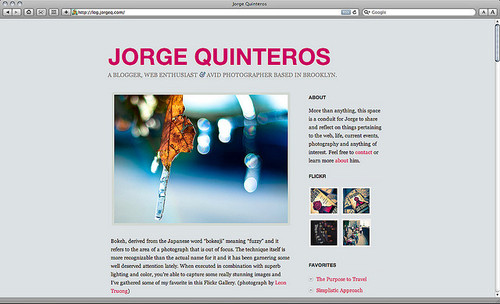
-
ブログをカスタマイズしてみました
この記事を読むのに必要な時間は約 7 分 34 秒です。 photo credit: Jorge Quinteros via photopin cc ブログを始めて1か月半少々経ちました。 最初は「頭 …
-

-
久々にブログにリファラースパムが来ていたので対策してみた
Googleアナリティクスを確認していると、ページタイトル別PV数一覧の中に見慣れぬページタイトルが……。もしやこれはスパムか!?ということで調べて対策を取ってみた。そんなお話。
-

-
「するぷろX」メジャーアップデートきました!!長文書きに嬉しい新機能満載!!
6月4日、モブロガー必携のブログ執筆アプリ「するぷろX」が初のメジャーアップデートを果たした。これまでにないほど数多くの新機能が搭載されたので、早速ご紹介する。
-

-
今年も一年ありがとうございました!
2016年も大晦日。まもなく到来する2017年を前に、ブログにまつわる今年の振り返りと、来年に向けた抱負を語ってみようと思う。
-
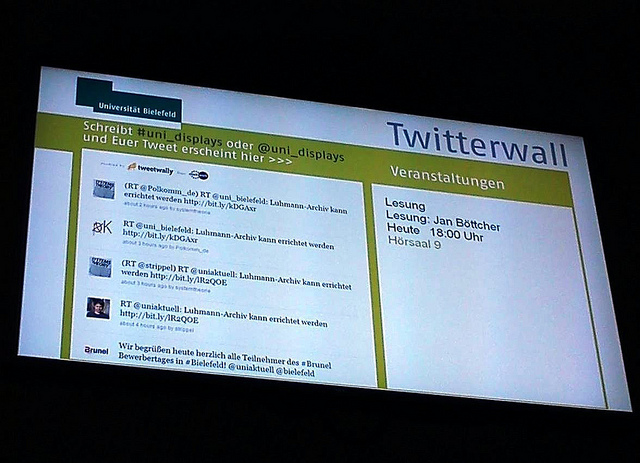
-
ブログ開始から2ヵ月経って見えてきたこと
この記事を読むのに必要な時間は約 8 分 42 秒です。 photo credit: MauriceBMüller via photopin cc 気がつけばブログ始めてから丸2ヵ月経っていました怜香 …
-
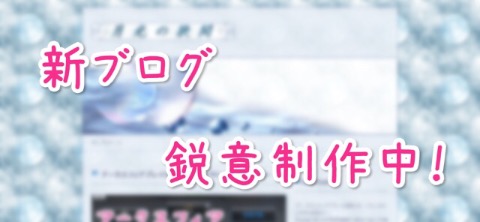
-
新ブログ移行進捗状況 ~相変わらずCSSに悪戦苦闘中~
この記事を読むのに必要な時間は約 4 分 39 秒です。 今日明日とお休みなのでのんびりしている怜香@Ray_mnzkです。今日は出かけたけどね。先月電池止まったまま放置状態になっていた腕時計の電池交 …



